A Stacer leírható a szoftver szintű optimalizálás eszközeként. Ez egy hatékony eszköz, amely különféle feladatokat hajthat végre, például erőforrásfigyelést, a felesleges fájlok tisztítását, az indítási alkalmazások kezelését és a csomagok eltávolítását stb.
Vessünk egy pillantást a Stacer telepítésére és használatára a Linux Mint rendszeren.
Stacer a Linux Mint-en
A Stacer egy fantasztikus eszköz, amely az Ön rendelkezésére áll. A webes technológiák (köztük az Electron) tetejére épül, így maga az alkalmazás is erőforrás-igényes. Ez ellentmondóan hangozhat, de nem sokat számít, mivel a Stacer nem fut folyamatosan a háttérben. Miután befejezte az optimalizálást, zárja be az alkalmazást, és élvezze!
Nézze meg a Stacert a GitHubon.
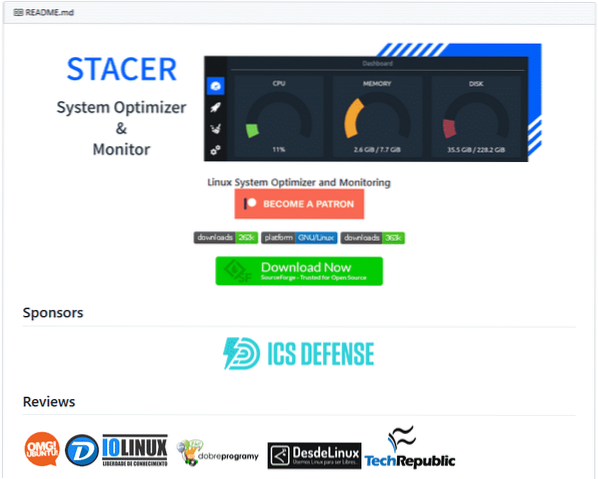
A Stacer telepítésének számos módja van. Közvetlenül DEB csomagként kapható. Van egy dedikált PPA is a Stacer számára. A Stacer AppImage-ként is elérhető. Mindegyiket megnézzük.
Telepítse a Stacert a Linux Mintre a Deb Package segítségével
A Stacer DEB csomagként érhető el a Debian, az Ubuntu és a derivatívák számára. Mivel a Linux Mint Ubuntu-alapú, közvetlenül használhatjuk a DEB csomagot. Töltse le a Stacer DEB csomagot.
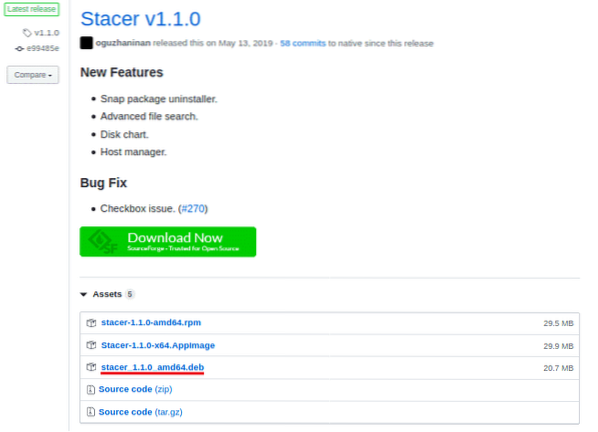
A letöltés befejezése után elvégezhetjük a telepítést. A DEB csomag telepítéséhez erősen ajánlom az APT használatát, mivel az egyszerre gondoskodik a függőségekről is, nem kell később további parancsokat futtatnia. Tegye fel a terminált, módosítsa az aktuális könyvtárat, és futtassa a következő parancsot.
$ sudo apt update && sudo apt install ./ stacer_1.1.0_amd64.deb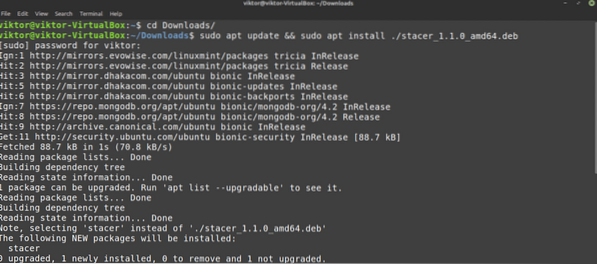
Telepítse a Stacert a Linux Mint-re a Stacer PPA-ból
Ez a Stacer telepítésének ajánlott módja, mivel ez biztosítja, hogy amikor elérhető egy frissítés, az APT megragadja a legújabb Stacert. Tegyük hozzá a repót. Tegye fel a terminált, és futtassa ezt a parancsot.
$ sudo add-apt-repository ppa: oguzhaninan / stacer -y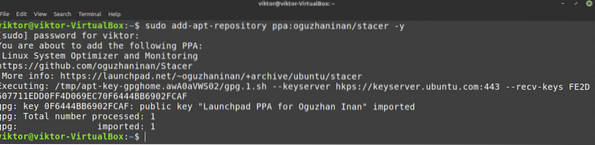
Most frissítse az APT gyorsítótárát. Az APT-nek meg kell ragadnia a Stacer repo adatait.
$ sudo apt frissítés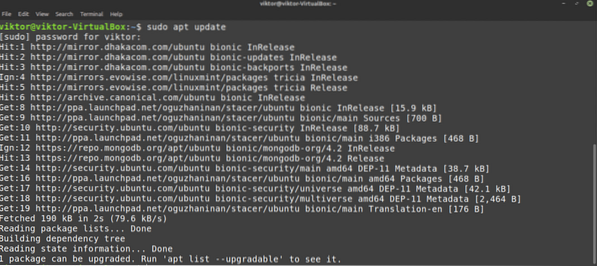
Az APT mostantól felismeri ezt a PPA-t és a Stacer csomagot. Mondja az APT-nek, hogy telepítse a Stacert.
$ sudo apt install stacer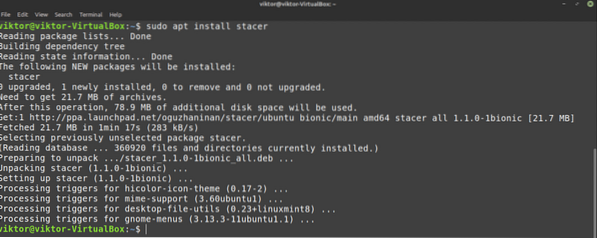
Telepítse a Stacert a Linux Mint alkalmazásra az AppImage alkalmazásból
A Stacer AppImage-ként is elérhető. Az AppImage egy olyan futtatható fájl, amely bármely Linux disztribúción futtatható további telepítés nélkül. Ha hordozható Stacer-t tervez, vagy nem akarja végrehajtani a telepítési lépéseket, akkor ezt kell tennie.
Töltse le a Stacer AppImage alkalmazást.
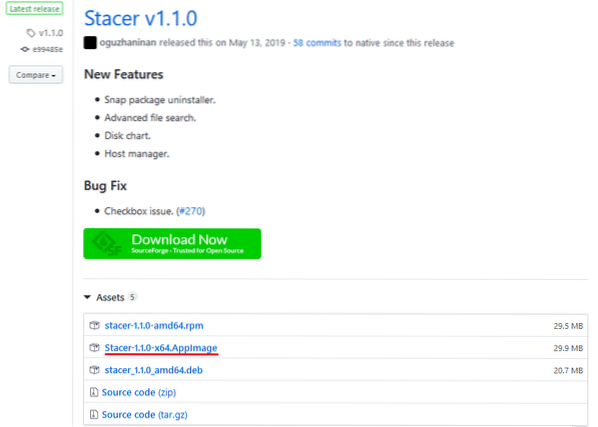
Meg kell jelölnünk az AppImage fájlt futtatható fájlként. Ellenkező esetben nem fog urni. A futtatható jelöléshez indítson egy terminált, változtassa meg a könyvtárat, és futtassa a következő parancsot.
$ chmod - verbose + x Stacer-1.1.0-x64.AppImage
A Stacer AppImage elindításához egyszerűen kattintson duplán a File Explorer alkalmazásból, vagy indítsa el a parancssorból.
$ ./ Stacer-1.1.0-x64.AppImageA Stacer használata
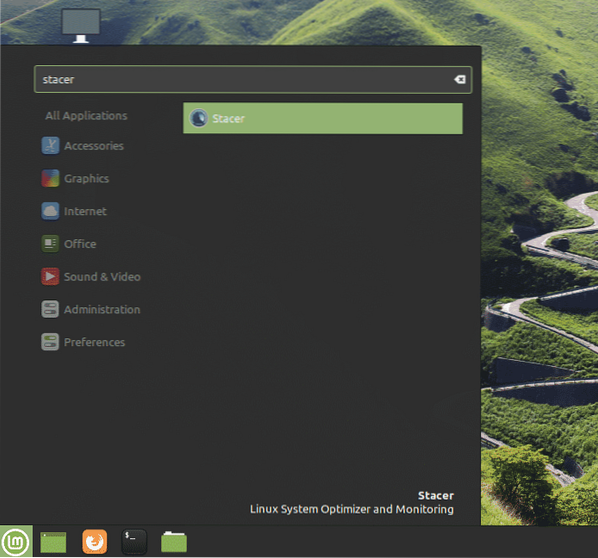
Irányítópult
Ez az eszköz elsődleges megjelenése. A Stacer irányítópultja rövid jelentést készít a rendelkezésre álló rendszererőforrásokról. Finoman néz ki, ugye? Az összes fül az ablak bal oldalán található.
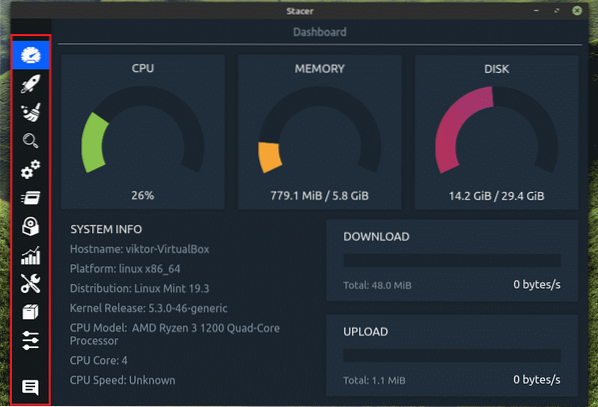
Ezután ez az indító alkalmazáskezelő. Az én esetemben nincs indító alkalmazásom. Ha van ilyen, akkor az összeset kezelheti ebben az ablakban.
System Cleaner
A „System Cleaner” valószínűleg az egyik kedvencem. Megvizsgálja és megtisztítja az összes felesleges fájlt a rendszeréből. A felesleges fájlok listája tartalmazza a csomag / alkalmazás gyorsítótárakat, naplókat, kukákat stb. Használatának ajánlott módja az, ha megnyomja az alul található „Összes kijelölése” lehetőséget, és nyomja meg a keresés ikont.
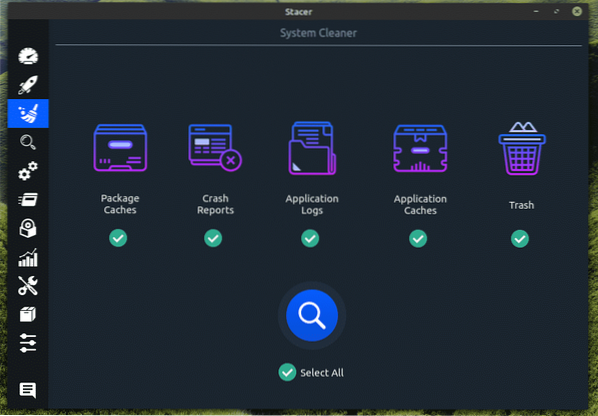
Miután azonosította az összes fájlt, kiválaszthatja, melyiket fogja megtartani. Hacsak nem biztos benne, hogy valami konkrét dologra van szüksége, nyomja meg ismét az „Összes kiválasztása” gombot, és nyomja meg a Tiszta gombot.
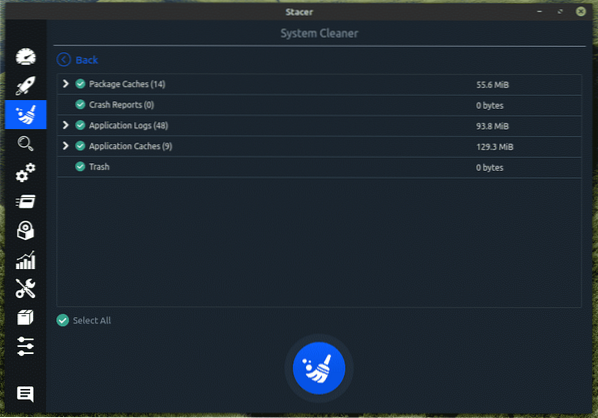
Ehhez a művelethez root engedélyre lesz szükség, mivel a rendszer által védett fájlokkal fog működni.
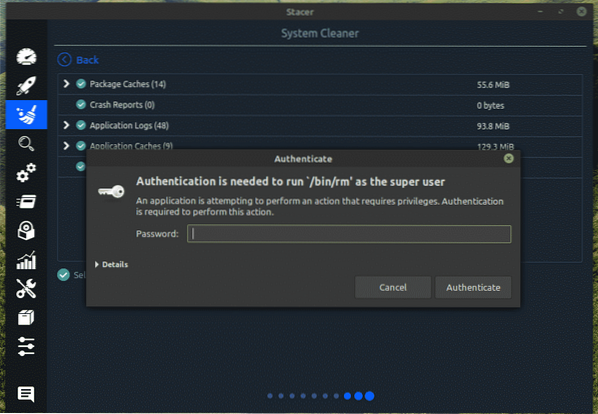
Voálá! Nincs több olyan fájl, amely eltömíti a rendszert!
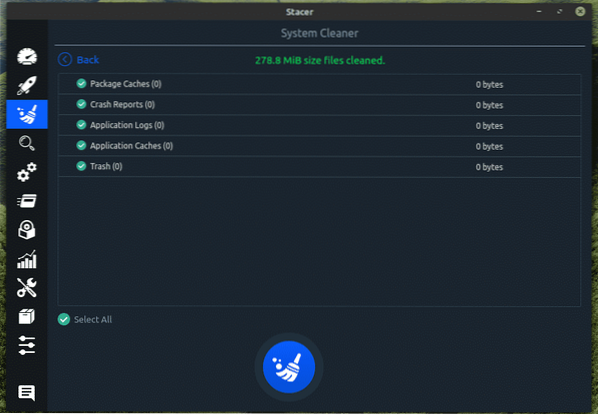
Keresés
Erőteljes kereső segédprogram, amely gyorsan megkeres egy adott fájlt / mappát a rendszerén. Rengeteg lehetőség áll rendelkezésre a keresés testreszabására és a kívánt eredmény elérésére.
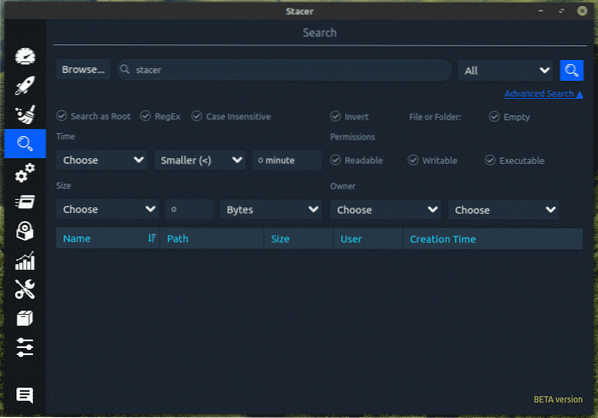
Szolgáltatások
Ez egy másik nagyon jó része ennek az eszköznek. Ebben a „Szolgáltatások” részben kezelheti a rendszerébe telepített összes szolgáltatást. Alapértelmezés szerint megmutatja, hogy mely szolgáltatások engedélyezettek / letiltottak és futnak. Amíg tudja, mit csinál, a rendszer nagyjából az ön ellenőrzése alatt áll.
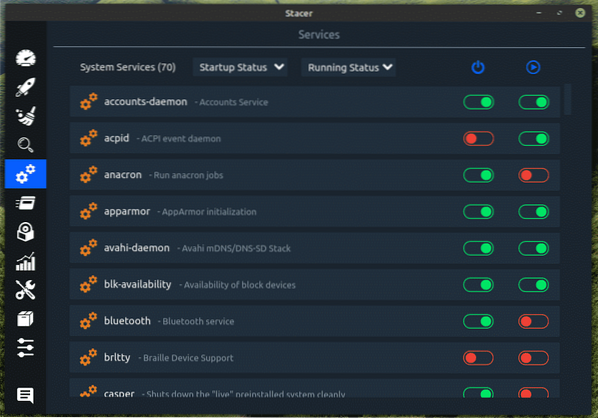
Mivel rendszerszintű változásról van szó, bármely szolgáltatás végrehajtása bármilyen művelethez root jogosultságot igényel.
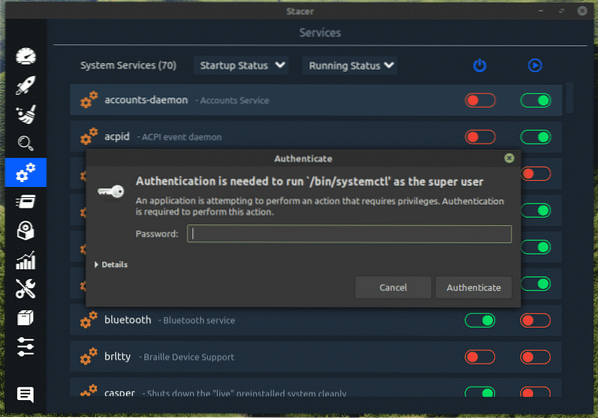
Folyamatok
Ellenőrizze az összes folyamatban lévő folyamatot. Mostantól az ebben a szakaszban elérhető egyetlen funkció a folyamat leállítása.
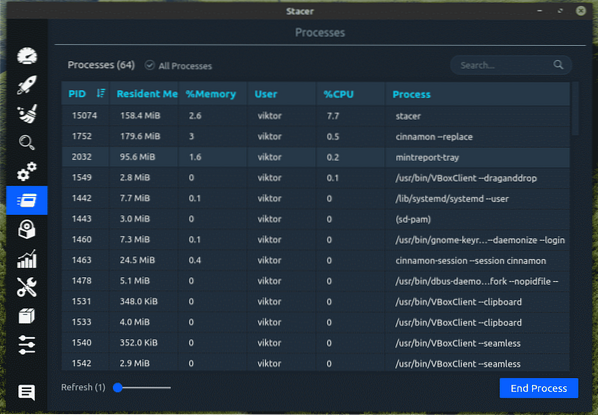
Uninstaller
Ez egy érdekes szakasz, ahol eltávolíthatja a felesleges csomagokat. Az Ubuntu csomagok mellett képes a snap csomagok kezelésére is.
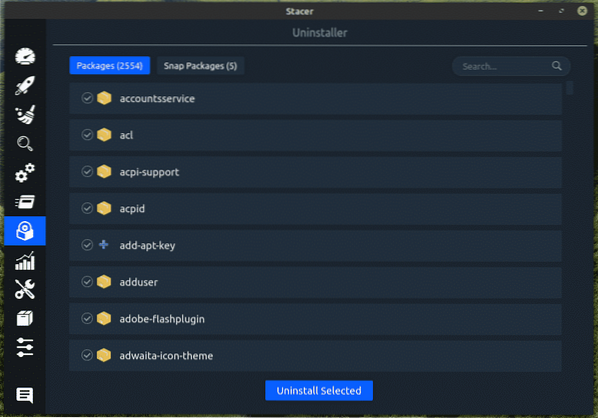
Erőforrások
Ez valószínűleg az eszköz egyik legátfogóbb része. Ebben a szakaszban egyetlen ablakból ellenőrizheti a CPU használati előzményeit, a lemez írását / írását, a memória előzményeit, a hálózatot és a fájlrendszert.
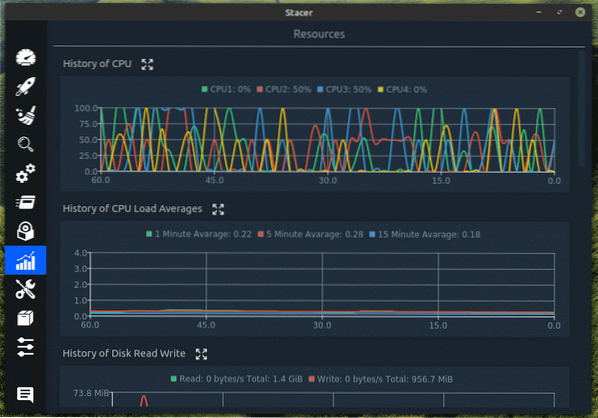
Segítők
Kezelje a hálózati kapcsolatot és a helyi IP-címeket.
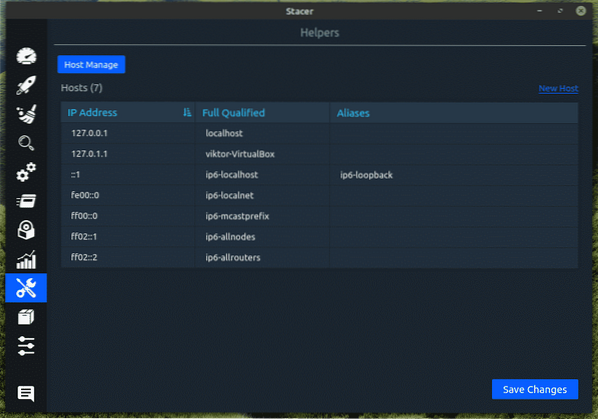
APT Repository Manager
A Linux Mint esetében az APT csak csomagkezelő. Kérdésre az APT megragadja a célcsomagokat és a függőségeket a repókból. Itt kezelheti az összes repót a rendszerből. Néhány kattintással engedélyezheti / letilthatja, szerkesztheti és törölheti a meglévő repót.
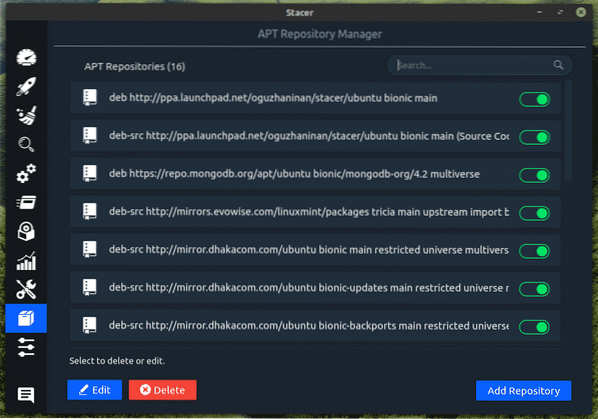
Beállítások
Végül néhány lehetőség az eszköz viselkedésének módosítására. Mindegyikük magától értetődik.
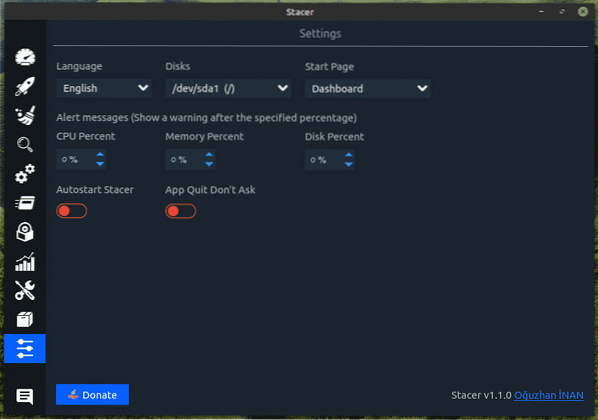
Végső gondolatok
A Stacer egy csodálatos alkalmazás, amely az Ön rendelkezésére áll. Ez egy jó módja annak, hogy lendületet adjon a Linux rendszernek. Ez azonban nem fogja hirtelen lángolóan gyorsan futni. Ezzel az eszközzel megszabadulhat a felesleges rendetlenségektől, hogy összességében hatékonyabban működhessen.
Tudta, hogy a Linux Mint egy fantasztikus platform a játékok játékához is? A Linux játék valóban hosszú utat tett meg a teljesítmény, a stabilitás és az általános minőség szempontjából. A Linux-játékok esetében a Steam az átmenő opció, mivel a legjobb támogatást nyújtja a Linuxos játékhoz. Nézze meg, hogyan kell telepíteni a Steamet a Linux Mint-re.
 Phenquestions
Phenquestions


